বিষয়বস্তুৰ তালিকা
এটা ডাঙৰ Excel কাৰ্য্যপত্ৰিকাৰ সৈতে কাম কৰাৰ সময়ত, আপুনি বিভিন্ন সংখ্যক শাৰী ফ্ৰীজ কৰিব লাগিব। ই আপোনাক আপোনাৰ সম্পূৰ্ণ কাৰ্য্যপত্ৰিকাৰ মাজেৰে নেভিগেট কৰাৰ অনুমতি দিব ফ্ৰ'জেন শাৰীসমূহ সদায় দৃশ্যমান কৰি। এই লেখাটোত মই আপোনাক Excel ত শীৰ্ষ ৩ শাৰী ফ্ৰীজ কৰাৰ ৩টা সহজ উপায় দেখুৱাম।
ধৰি লওক, আপোনাৰ ওচৰত গ্ৰাহকৰ তথ্যৰ সম্পৰ্কে নিম্নলিখিত ডাটাছেট আছে, য'ত আপুনি ৩টা শীৰ্ষ শাৰী ফ্ৰীজ কৰিব বিচাৰে।
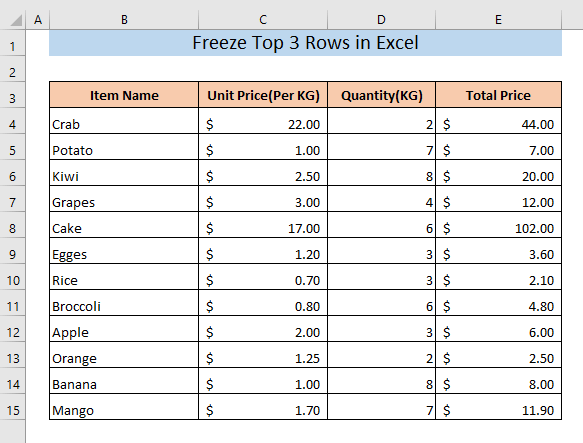
অনুশীলন কাৰ্য্যপুস্তিকা ডাউনলোড কৰক
শীৰ্ষ 3 শাৰী ফ্ৰীজ কৰক।xlsx
শীৰ্ষ 3 ফ্ৰীজ কৰাৰ 3 উপায় Excel ত শাৰীসমূহ
1. পেনৰ সৈতে শীৰ্ষ 3 শাৰী ফ্ৰীজ কৰক
আপুনি পেনৰ সৈতে শীৰ্ষ 3 শাৰী ফ্ৰীজ কৰিব পাৰে। প্ৰথমে,
➤ ৪ৰ্থ শাৰী নিৰ্বাচন কৰক।
ইয়াত, আপুনি ৪ৰ্থ শাৰী নিৰ্বাচন কৰিছে কাৰণ আপুনি ওপৰৰ ৩টা শাৰী ফ্ৰীজ কৰিব বিচাৰে। এই নিৰ্বাচনে শাৰীসমূহ ফ্ৰীজ কৰাৰ বাবে এটা প্ৰসংগ হিচাপে কাম কৰিব আৰু এক্সেলে নিৰ্বাচিত শাৰীৰ ওপৰত থকা সকলো শাৰী ফ্ৰীজ কৰিব।
তাৰ পিছত,
➤ দৰ্শনলৈ যাওক টেব আৰু উইণ্ড' ৰিবনৰ পৰা ফ্ৰীজ পেন ত ক্লিক কৰক।
ফলত, ফ্ৰীজ পেন মেনু ওলাব।
ফ্ৰীজ পেন মেনুত তিনিটা বিকল্প আছে। সেইবোৰ হ'ল- ফ্ৰীজ পেন, ফ্ৰীজ শীৰ্ষ শাৰী, আৰু প্ৰথম স্তম্ভ ফ্ৰীজ কৰক । প্ৰথম স্তম্ভ ফ্ৰীজ কৰক বিকল্পটো ফ্ৰীজিং স্তম্ভসমূহৰ বাবে।
শীৰ্ষ ৩টা শাৰী ফ্ৰীজ কৰিবলৈ শীৰ্ষ শাৰী ফ্ৰীজ কৰক বিকল্পটো চেষ্টা কৰোঁ আহক। তেনে কৰিবলৈ,
➤ শীৰ্ষ শাৰী ফ্ৰীজ কৰক ত ক্লিক কৰক।

এতিয়া, যদি আপুনি তললৈ স্ক্ৰল কৰে,আপুনি দেখিব যে কেৱল ওপৰৰ শাৰীটো (১ম শাৰী) নিথৰ হৈ আছে। অৰ্থাৎ আপুনি শীৰ্ষ শাৰী ফ্ৰীজ কৰক বিকল্পৰ সৈতে শীৰ্ষ ৩ শাৰী ফ্ৰীজ কৰিব নোৱাৰে।

এতিয়া, ফ্ৰীজ পেনসমূহ বিকল্পটো চেষ্টা কৰোঁ আহক . ৪ৰ্থ শাৰী নিৰ্ব্বাচন কৰাৰ পিছত,
➤ দৰ্শন টেবৰ ফ্ৰীজ পেন ৰ ড্ৰপডাউন মেনুৰ পৰা ফ্ৰীজ পেন বিকল্পত ক্লিক কৰক।
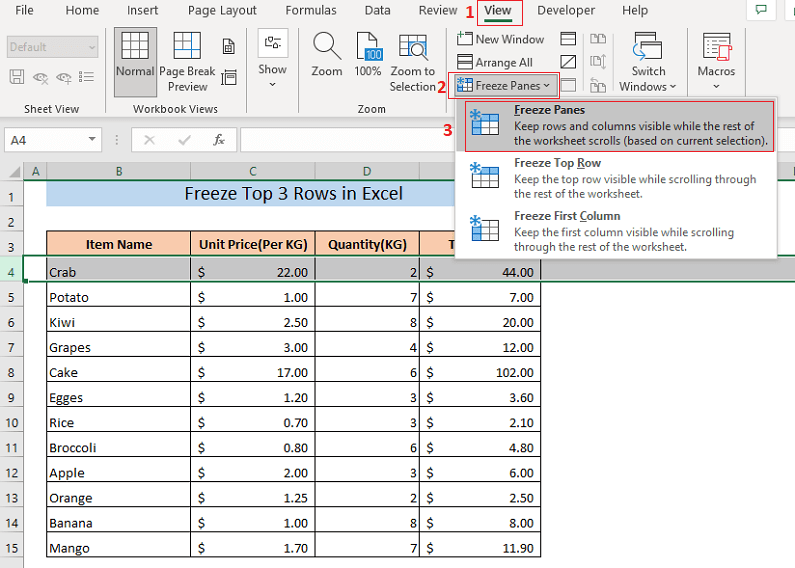
ই আপোনাৰ কাৰ্য্যপত্ৰিকাৰ ওপৰৰ ৩ শাৰী ফ্ৰীজ কৰিব। গতিকে, যদি আপুনি তললৈ স্ক্ৰল কৰে, তেন্তে আপুনি ওপৰৰ ৩টা শাৰী সদায় দৃশ্যমান পাব।

ইয়াত, প্ৰথম ৩টা শাৰীত, মোৰ প্ৰবন্ধৰ শিৰোনাম আৰু স্তম্ভৰ হেডাৰ আছে, এইবোৰ গোটেই স্ক্ৰলিং কাৰ্য্যত দৃশ্যমান হ'ব।
অধিক পঢ়ক: Excel ত শীৰ্ষ শাৰী কেনেকৈ ফ্ৰীজ কৰিব লাগে (4 সহজ পদ্ধতি)
একেটা কাম কৰিবলৈ এক্সেলে বিভিন্ন বৈশিষ্ট্য প্ৰদান কৰে। জমা হোৱাটোও ইয়াৰ ব্যতিক্ৰম নহয়। আপুনি আপোনাৰ ডাটাশ্বীটৰ ৩টা ওপৰৰ শাৰী ফ্ৰীজ কৰিবলে বিভাজিত পেনসমূহ ও ব্যৱহাৰ কৰিব পাৰে।
প্ৰথমে,
➤ চতুৰ্থ শাৰী নিৰ্ব্বাচন কৰক।
ইয়াত, আপুনি ৪ৰ্থ শাৰী নিৰ্ব্বাচন কৰিছে কাৰণ আপুনি ওপৰৰ ৩ শাৰী ফ্ৰীজ কৰিব বিচাৰে। এই নিৰ্বাচনে শাৰীসমূহ ফ্ৰীজ কৰাৰ বাবে এটা প্ৰসংগ হিচাপে কাম কৰিব আৰু এক্সেলে নিৰ্বাচিত শাৰীৰ ওপৰত থকা সকলো শাৰী ফ্ৰীজ কৰিব।
তাৰ পিছত,
➤ দৰ্শনলৈ যাওক টেব আৰু বিভাজন আইকনত ক্লিক কৰক।

ই আপোনাৰ কাৰ্য্যপত্ৰিকাৰ ওপৰৰ 3 শাৰী ফ্ৰীজ কৰিব। গতিকে, যদি আপুনি তললৈ স্ক্ৰল কৰে, তেন্তে আপুনি সদায় ওপৰৰ ৩টা শাৰী পাবvisible.

অধিক পঢ়ক: এক্সেলত শীৰ্ষ দুটা শাৰী কেনেকৈ ফ্ৰীজ কৰিব পাৰি (৪ উপায়)
একেধৰণৰ পঢ়া
- এক্সেলত শীৰ্ষ শাৰী আৰু প্ৰথম স্তম্ভ কেনেকৈ ফ্ৰীজ কৰিব লাগে (৫টা পদ্ধতি)
- এক্সেলত ২টা স্তম্ভ ফ্ৰীজ কৰিব লাগে (৫টা পদ্ধতি)
- এক্সেলত একাধিক পেন কেনেকৈ ফ্ৰীজ কৰিব পাৰি (৪টা মাপকাঠী)
- এক্সেলত প্ৰথম ৩টা স্তম্ভ কেনেকৈ ফ্ৰীজ কৰিব পাৰি (৪টা দ্ৰুত উপায়)
3. যাদুক ফ্ৰীজ বুটাম
যদি আপুনি সঘনাই শাৰী আৰু স্তম্ভসমূহ ফ্ৰীজ কৰিব লাগে, আপুনি এটা যাদুক ফ্ৰীজ বুটাম সামৰ্থবান কৰিব পাৰে। এই বুটামৰ সহায়ত আপুনি ওপৰৰ ৩টা শাৰী অতি সহজে ফ্ৰীজ কৰিব পাৰিব। প্ৰথমে এই মেজিক ফ্ৰীজ বুটামটো কেনেকৈ তৈয়াৰ কৰিব পাৰি চাওঁ আহক।
➤ এক্সেল ফাইলসমূহৰ ওপৰৰ বাৰৰ পৰা ড্ৰপ-ডাউন আইকনত ক্লিক কৰক।
ই এটা ড্ৰপ-ডাউন মেনু খোলিব।
➤ এই মেনুৰ পৰা অধিক আদেশ নিৰ্বাচন কৰক।
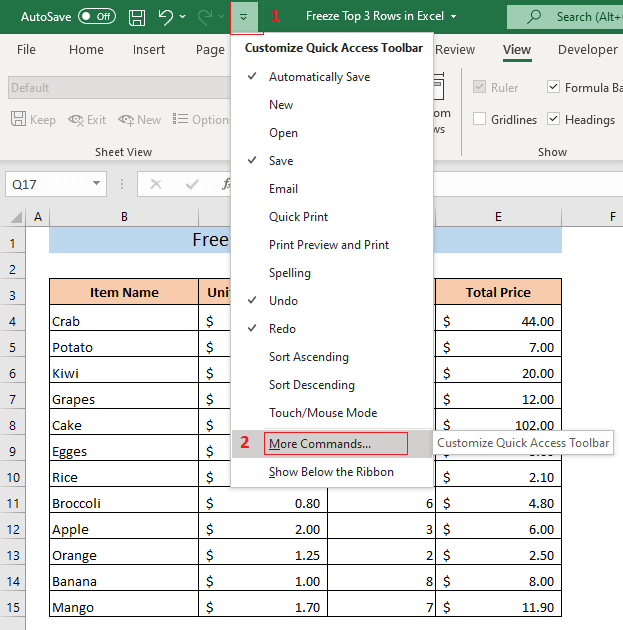
ফলস্বৰূপে, দ্ৰুত অভিগম সঁজুলিদণ্ডিকা টেব Excel বিকল্পসমূহ উইণ্ড'ৰ ওলোৱা হ'ব।
➤ ৰ পৰা আদেশ বাছক বাকচত ৰিবনত নহয় বাছক নিৰ্ব্বাচন কৰক।
তাৰ পিছত,
➤ Freeze Panes নিৰ্ব্বাচন কৰক আৰু Add ত ক্লিক কৰক।
ই Freeze Panes যোগ কৰিব বিকল্পটো সোঁফালৰ বাকচত।
শেষত,
➤ ঠিক আছে ত ক্লিক কৰক।
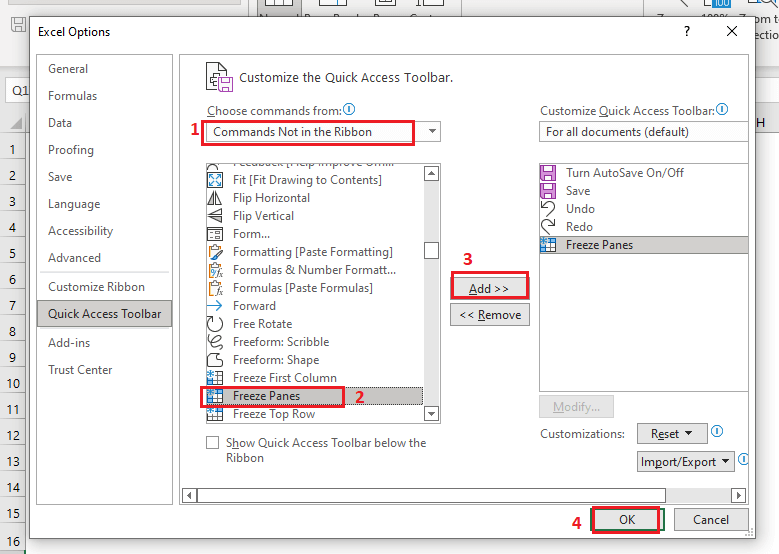
ফলত, আপুনি আপোনাৰ Excel ফাইলৰ ওপৰৰ বাৰত এটা ফ্ৰীজ পেন আইকন দেখিব।

এতিয়া,
➤ ৪ৰ্থ শাৰী নিৰ্ব্বাচন কৰক আৰু ফ্ৰীজ পেন আইকনত ক্লিক কৰক।

ই ওপৰৰ ৩ ফ্ৰীজ কৰিবআপোনাৰ কাৰ্য্যপত্ৰিকাৰ শাৰীসমূহ। গতিকে, যদি আপুনি তললৈ স্ক্ৰল কৰে, আপুনি ওপৰৰ ৩টা শাৰী সদায় দৃশ্যমান পাব।

অধিক পঢ়ক: কাষ্টম ফ্ৰীজ পেন কেনেকৈ প্ৰয়োগ কৰিব লাগে Excel ত (৩টা সহজ উপায়)
মনত ৰখা কথাবোৰ
🔻 ফ্ৰীজ আৰু স্প্লিট পেন একে সময়তে ব্যৱহাৰ কৰিব নোৱাৰি। দুটা বিকল্পৰ ভিতৰত এটাহে উপলব্ধ।
🔻 আপোনাৰ নিৰ্বাচিত শাৰীৰ ওপৰত থকা শাৰীসমূহহে ফ্ৰীজ কৰা হ'ব। গতিকে, শীৰ্ষ ৩টা শাৰী ফ্ৰীজ কৰিবলৈ আপুনি ৪ৰ্থ শাৰীটো নিৰ্বাচন কৰিব লাগিব।
উপসংহাৰ
লেখাটোৰ বাবে এইখিনিয়েই। মই আপোনাক ওপৰৰ ৩টা শাৰী ফ্ৰীজ কৰিবলৈ ৩টা উপযুক্ত পদ্ধতি দেখুৱাইছো। আশাকৰোঁ এতিয়া আপুনি Excel ত শীৰ্ষ ৩ টা শাৰী কেনেকৈ ফ্ৰীজ কৰিব জানে। যদি আপুনি সিহতক আনফ্ৰিজ কৰিব বিচাৰে, আপুনি ইয়াত ৰ পৰা উপায় বিচাৰি পাব পাৰে। যদি আপোনাৰ কোনো ধৰণৰ বিভ্ৰান্তি হৈছে তেন্তে এটা মন্তব্য দিয়ক।

